האפליקציה לנייד של TikTok אינה הדרך היחידה שתוכלו לגשת לפלטפורמה לסרטונים קצרים. למקרה שתרצה להשיג את המילוי שלך של TikTok במחשב האישי או ב- Mac, תשמח לשמוע כי TikTok מעניק לך את היכולת לגלוש ולהעלות סרטונים באתר האינטרנט שלה.
החיסרון היחיד לאתר TikTok הוא שאתה לא יכול להשתמש בכלים המובנים כדי לערוך את הסרטונים שלך. לכן במאמר זה נסביר כיצד להשתמש ב- TikTok במחשב האישי או במחשב Mac בכמה דרכים שונות. אחד מהם מסיר את כל ההגבלות.
כיצד להשתמש באתר TikTok
אתר שולחן העבודה של TikTok הוא פשוט להפליא לשימוש ומאפשר לך לגלוש באקראי דרך TikToks ישירות מהמחשב שלך. רק זכור כי אינך יכול להוריד סרטוני TikTok מאתר שולחן העבודה. אם אתה רוצה הורד סרטוני TikTok - - כיצד להוריד סרטוני TikTok בשולחן העבודה ובניידכך תוכלו להוריד סרטוני TikTok בשולחן העבודה ובמכשירים ניידים, וזה הרבה יותר קל משאתם חושבים. קרא עוד לשולחן העבודה שלך, תצטרך להשתמש בשירות של צד שלישי.
כיצד לגלוש בסרטונים באתר TikTok
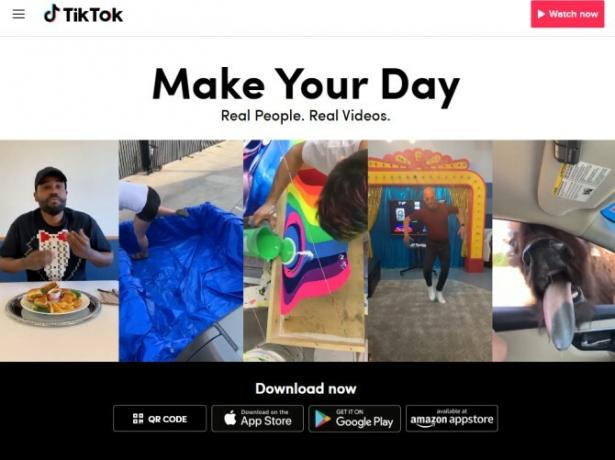
כשאתה הולך ל אתר TikTok, תקבל בברכה דף הנחיתה של האתר. כדי להתחיל לגלוש, פשוט לחץ על צפה עכשיו בפינה השמאלית העליונה של המסך.
לאחר מכן תנותב מחדש לעדכון הסרטונים הראשי של TikTok. מכאן תוכלו לדפדף בחופשיות דרך TikToks המגמות. במקרה שתרצה להיכנס לחשבונך, בחר התחברות בפינה השמאלית העליונה של האתר.
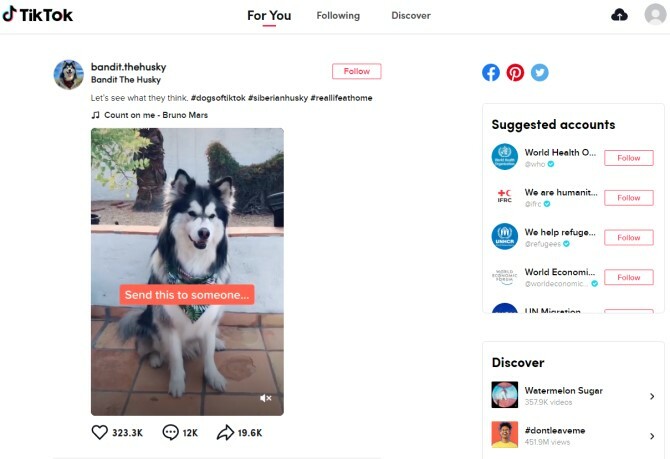
בחלק העליון של העדכון תראה שלוש כותרות שאתה בטח מכיר אם אתה משתמש ב- TikTok בנייד: בשבילך, הבא, ו לְגַלוֹת. בזמן ש בשבילך הכרטיסייה תציג את הסרטונים המומלצים של TikTok, את הבא הכרטיסייה מציגה את המידע העדכני ביותר מהמשתמשים שאתה עוקב אחריהם. לבסוף, לְגַלוֹת הכרטיסייה מעניקה לך המון משתמשים חדשים ו- TikToks לבדוק.
בצד הימני של המסך, TikTok מספקת רשימה של חשבונות שהוצעו, וכן רשימה של חשבונות חדשים ו- hashtags אותם ניתן לגלות. אתה עדיין יכול לעקוב אחר משתמשים, כמו סרטונים, להשאיר תגובות ולשתף סרטונים בדיוק כמו שהיית עושה באפליקציה.
כיצד להעלות סרטונים לאתר TikTok
מה אם אתה פשוט לא רוצה לגלוש ב- TikToks, אבל אתה רוצה להעלות משלך? כדי להתחיל לפרסם סרטונים משלך, עליך להיכנס לחשבונך ואז להכות בסמל הענן בפינה השמאלית העליונה של המסך.
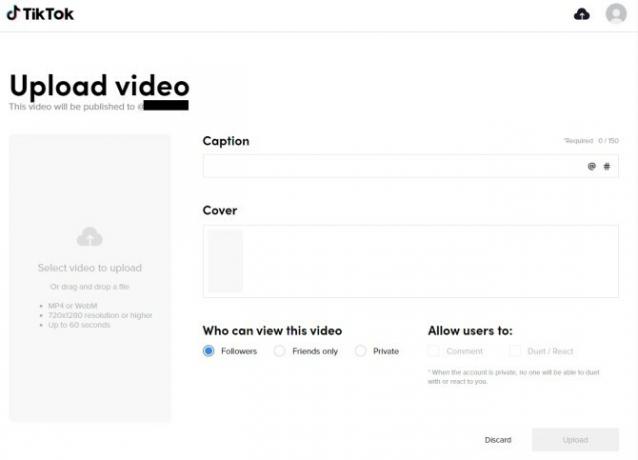
אם כבר ערכת את ה- TikTok שלך באמצעות אחד האפליקציות הטובות ביותר לעריכת וידאו 10 האפליקציות הטובות ביותר לעריכת וידאואינך זקוק בהכרח למחשב עוצמתי כדי לערוך סרטונים. להלן האפליקציות הטובות ביותר לעריכת וידאו לעורכי וידאו חדשים. קרא עוד לחץ על בחר סרטון להעלאה בצד שמאל של המסך. כל שעליך לעשות הוא לבחור את הקובץ מהמחשב שלך ולחכות שהוא יעלה. רק קח בחשבון שהווידאו שלך צריך להיות בעל רזולוציה של 720 × 1280 ומעלה, והוא צריך להיות באורך של לא יותר מ 60 שניות.
לאחר שתעלה בהצלחה את הסרטון שלך, אתה יכול להוסיף כיתוב, לבחור עטיפה ולקבוע את פרטיות הסרטון שלך. אתה יכול גם לתת לצופים שלך את ההזדמנות להגיב, כמו גם להשיב עם דואט או תגובה. ברגע שאתה מוכן לפרסם את ה- TikTok שלך, לחץ העלה.
כיצד להשתמש ב TikTok על Bluestacks
TikTok מגיע עם תכונת עריכת וידיאו שלצערי אינה זמינה באתר שולחן העבודה. אם אתה מעדיף להשתמש בכלי העריכה המובנים של TikTok, תרצה להשתמש באמולטור אנדרואיד במחשב האישי או ב- Mac כדי להעלות ולערוך את ה- TikToks שלך. אמולטור אנדרואיד מאפשר לך לגשת לגרסה הניידת של TikTok מהמחשב שלך. ולצורך מאמר זה אנו משתמשים ב- Bluestacks.
1. הורד Bluestacks
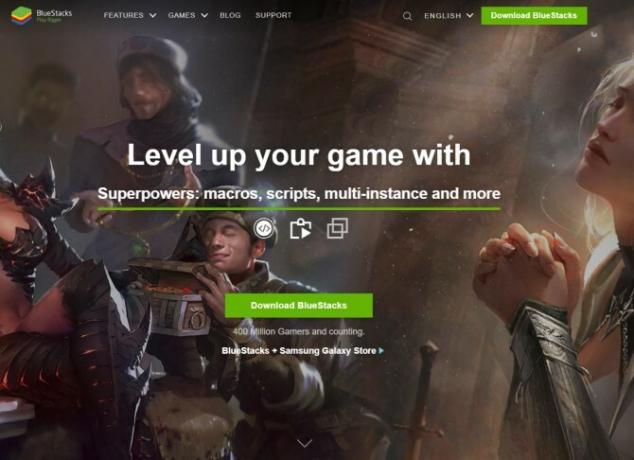
כדי להתחיל, תצטרך להוריד את אמולטור האנדרואיד שלך לפי בחירה. אנו משתמשים ב- Bluestacks מכיוון שיש לו ממשק נקי וידידותי למשתמש. והחלק הטוב ביותר הוא שאתה יכול להשתמש ב- Bluestacks במחשב האישי או במחשב Mac.
הורדתיקי Bluestacks עבור Windows או macOS (חינם)
2. התקן את TikTok על Bluestacks
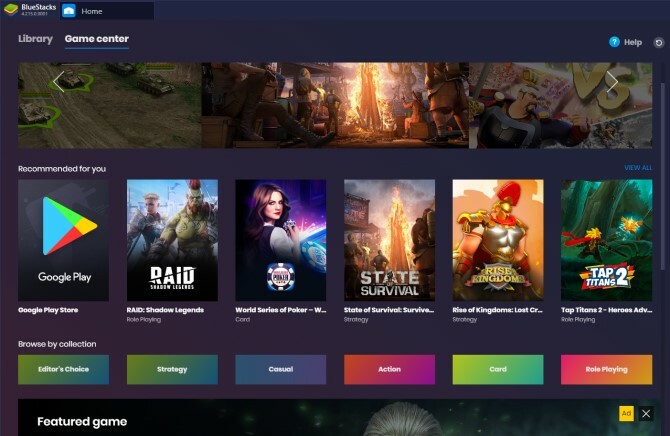
לאחר שתוריד ויפתח Bluestacks, תבחין שהוא נראה דומה למכשיר נייד. במסך הבית, וודא שה- מרכז משחקים הכרטיסייה נבחרה ופגע בכפתור חנות הגוגל סטור תחת הכותרת "מומלץ בשבילך".
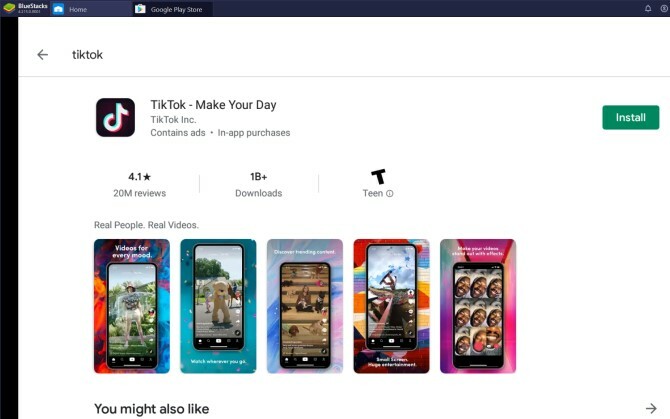
פשוט היכנס לחשבון Google שלך ונווט לסרגל החיפוש של חנות Play בראש המסך. חפש את TikTok, והכה להתקין. כשאתה חוזר לחוף סִפְרִיָה בכרטיסייה, תבחין כי TikTok נוסף.
3. עיין ב- TikTok באמצעות Bluestacks
כעת, לאחר שתוריד את TikTok ב- Bluestacks, תוכלו סוף סוף להתחיל לגלוש. TikTok יופיע באותה צורה שהיא מופיעה בסמארטפון.
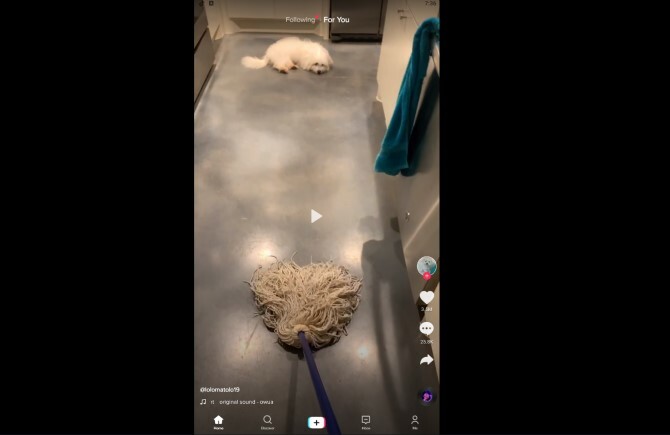
הקפד להיכנס לחשבונך על ידי לחיצה על הכפתור לִי בלשונית בתחתית המסך. הבא ל לִי בכרטיסייה, תוכלו למצוא גם את ה- לְגַלוֹת ו תיבת הדואר הנכנס כרטיסיות - מכה לְגַלוֹת מביא אותך לעדכון של משתמשים ו hashtags פופולריים, ואילו תיבת הדואר הנכנס הכרטיסייה מציגה את ההודעות האחרונות שלך.
בדיוק כמו הגרסה הניידת של TikTok, תראה גם את המוכר הבא ו בשבילך כרטיסיות בראש העמוד. אתה יכול לגלול בקלות בעדכון TikTok שלך באמצעות גלגל העכבר או משטח המעקב.
4. העלה וערוך סרטוני TikTok באמצעות Bluestacks
האם אתה רוצה להעלות סרטון משלך ל- TikTok באמצעות Bluestacks? לשם כך עליכם להעלות תחילה את הווידיאו ל Bluestacks, ואז ל- TikTok.
ראשית, לפתוח Bluestacks, ולצאת אל דף הבית> ספריהולחץ אפליקציות מערכת> מנהל מדיה.
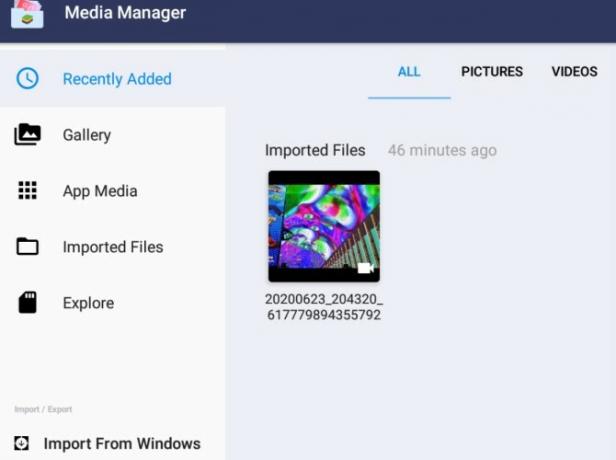
בחר ייבא מ- Windows / Mac בפינה השמאלית התחתונה של האמולטור. כעת בחרו את קובץ הווידיאו שברצונכם להעלות ל- TikTok.
לאחר שתייבא את הסרטון ל- Bluestacks, כעת עליך להעלות אותו ל- TikTok. נווט בחזרה לאפליקציית TikTok, לחץ על כפתור הפלוס שבתחתית העמוד ובחר העלה בפינה השמאלית התחתונה של מסך ההקלטה.
כאשר TikTok מושך את המדיה בספריית האמולטור, אתה אמור לראות את הסרטון שרק ייבאת ל- Bluestacks. ברגע שאתה בוחר את הווידאו, לחץ על הַבָּא כדי להמשיך בתהליך ההעלאה.
לאחר מכן TikTok תכוון אותך לכלי עריכת הווידאו שלה. מכאן, תוכלו לחתוך את הסרטון, להתאים את מהירותו ולסובב אותו. כשתסיים, בחר הַבָּא בפינה השמאלית העליונה של המסך כדי לעבור לשלב הבא בעריכה.
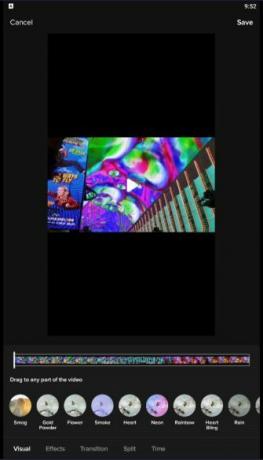
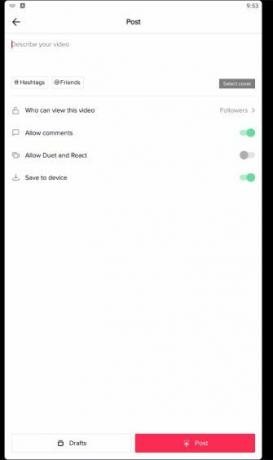
במסך הבא תוכלו לבחור להוסיף צלילים, טקסט, פילטרים, אפקטים, קריינות ומדבקות, ממש כמו האפליקציה. לחץ על החץ בפינה השמאלית התחתונה של המסך כדי להתחיל להזין את פרטי הפוסט שלך - תאר את הסרטון שלך, שנה את הגדרות הפרטיות והפעל את הדואטים והתגובות.
כאשר הכל מסתיים, קדימה ובחר הודעה בתחתית הדף.
היכרות עם TikTok במחשב האישי או ב- Mac
אז עכשיו אתה יודע להשתמש ב- TikTok במחשב האישי או ב- Mac. עם זאת, יתכן שייקח קצת זמן להתרגל להבדלים, בין אם אתה משתמש באתר TikTok או באמולטור. עם זאת, שתיהן דרכים אמינות לגלוש ולהעלות סרטוני TikTok. בנוסף, לפעמים נוח יותר לגלוש ב- TikTok במחשב שלך, במקום צורך לפתוח כל הזמן את האפליקציה בסמארטפון שלך.
האם אתה כוכב TikTok המתהווה? ואז לבדוק כיצד להשיג מעריצים ועוקבים נוספים של TikTok 10 דרכים להשיג מעריצים ועוקבים אחר TikTokבניית המשך על TikTok דורשת זמן ומאמץ. להלן מספר דרכים להשיג מעריצים ועוקבים נוספים של TikTok. קרא עוד .
גילוי שותפים: על ידי רכישת המוצרים שאנו ממליצים, אתה עוזר להחזיק את האתר בחיים. קרא עוד.
אמה סיימה תואר ראשון באנגלית. היא משלבת את אהבת הטכנולוגיה שלה עם הכתיבה, ויש לה תשוקה לכל דבר חנון. תחומי העניין שלה כוללים את הטכנולוגיה האחרונה, משחקי וידאו רטרו ומחשבים אישיים מותאמים אישית.
